ไม่สามารถเล่นไฟล์ DVD? เพียงแค่ติดตั้งตัวถอดรหัสดีวีดีหรือตัวแปลงเพื่อแก้ไข
แตกต่างจากไฟล์มีเดียทั่วไปการเล่น DVD ไม่ใช่เรื่องง่าย แม้ว่าคุณจะซื้อ Windows DVD Player บน Windows 10 สำหรับ $15 พิเศษหรือคุณติดตั้งตัวถอดรหัสดีวีดีสำหรับ Windows Media Player คุณอาจยังเล่นดีวีดีไม่ได้อย่างราบรื่นเนื่องจากสาเหตุเหล่านี้หรือเหล่านั้น ตัวอย่างเช่นรหัสพื้นที่ดีวีดีที่เข้ากันไม่ได้การป้องกันการทำสำเนาดิจิทัลไม่ทำงานไดรฟ์ออปติคัลดีวีดีและสิ่งที่ไม่คาดคิดอื่น ๆ อีกมากมายอาจทำให้ดีวีดีไม่อ่านเล่นหรือถอดรหัสล้มเหลว จำเป็นต้องดาวน์โหลดบุคคลที่สามหรือไม่ ตัวถอดรหัสดีวีดี สำหรับ Windows Media Player 11 และเวอร์ชันก่อนหน้า? คุณสามารถรับ 2 โซลูชันที่ใช้งานได้ที่นี่


ส่วนที่ 1: สาเหตุที่ DVD ไม่ถอดรหัสหรือเล่น
ดิสก์ไดรเวอร์จะถูกลบออกจากแล็ปท็อปและเดสก์ท็อปจำนวนมาก คุณต้องใช้ไดรฟ์ดีวีดีภายนอกเพื่ออ่านแผ่นดีวีดี ไม่สะดวกในการชมภาพยนตร์ดีวีดี ในกรณีส่วนใหญ่ผู้คนมักจะริปดีวีดีเพื่อรับวิดีโอดิจิทัล ด้วยเหตุนี้คุณจึงสามารถเพลิดเพลินกับการเล่น DVD บน iPhone, Android, iPad และอุปกรณ์พกพาอื่น ๆ ที่ไม่มี HDMI และ Wi-Fi ได้โดยตรง จะเกิดอะไรขึ้นถ้าคุณยังไม่สามารถถอดรหัสดีวีดีบนคอมพิวเตอร์ของคุณได้แม้ว่าคอมพิวเตอร์ของคุณจะมีไดรฟ์ดีวีดีอยู่ก็ตาม นี่คือสาเหตุที่เป็นไปได้ที่คุณสามารถตรวจสอบได้
- แผ่น DVD มีรอยขีดข่วนหรือเสียหาย ดีวีดีไม่สามารถเล่นได้หรือติดอยู่ในลูป
- ไดรเวอร์ดีวีดีที่ล้าสมัยหรือเสียหายจะทำให้ดีวีดีไม่สามารถอ่านได้หรือไม่สามารถแปลงกลับได้
- จำเป็นต้องติดตั้งตัวถอดรหัสดีวีดีที่เข้ากันได้บน Windows 7 และ OS อื่น ๆ เป็นวิธีที่ถูกต้องในการแก้ไข 'Windows Media Player ไม่สามารถเล่นไฟล์ได้เนื่องจากไม่ได้ติดตั้งตัวแปลงสัญญาณบนคอมพิวเตอร์ของคุณ'
- ไดรฟ์ดีวีดีหรือเครื่องเล่นดีวีดีมีการตั้งค่าภูมิภาคที่แตกต่างกัน คุณต้องใช้เครื่องเล่นดีวีดีฟรีในภูมิภาคหรือเพียงแค่แปลงดีวีดีเป็นรูปแบบดิจิทัล
- การเข้ารหัส DVD ทำให้แผ่น DVD ของคุณไม่สามารถถอดรหัสได้
หากไดรฟ์ดีวีดีของคุณสามารถอ่านแผ่นดีวีดีอื่น ๆ ที่คาดว่าจะได้รับดีวีดีที่เพิ่งซื้อมานี้คุณต้องติดตั้งตัวแปลงสัญญาณที่จำเป็นเพื่อถอดรหัสภาพยนตร์ดีวีดีใน Windows 10 และรุ่นก่อนหน้า วิธีแก้ปัญหาอย่างรวดเร็วอีกวิธีหนึ่งคือการแยกเนื้อหาดีวีดีโดย ริป DVD เป็น MP4 และรูปแบบทั่วไปอื่น ๆ คุณสามารถดูวิดีโอดีวีดีด้วยเครื่องเล่นวิดีโอใดก็ได้อย่างอิสระ
ส่วนที่ 2: ทำสำเนาดิจิทัลของดีวีดีใด ๆ ที่ไม่มีตัวถอดรหัสดีวีดี (แนะนำ)
ดังที่กล่าวไว้ข้างต้นแอปตัวถอดรหัสดีวีดีที่เข้ากันไม่ได้ไม่สามารถถอดรหัสดีวีดีได้ หากซื้อแผ่นดีวีดีและไดรฟ์ดีวีดีจากมณฑลต่างๆข้อผิดพลาดของภูมิภาคจะทำให้ดีวีดีมีเสียงดังและขาด ๆ หาย ๆ ขณะเล่น หากต้องการแก้ไขข้อผิดพลาดไม่สามารถถอดรหัสดีวีดีได้อย่างถาวรคุณสามารถใช้ Vidmore DVD Monster เพื่อแปลง DVD เป็น MKV, MP4, FLV, AVI และรูปแบบอื่น ๆ ด้วยคุณภาพดั้งเดิม 100% ดีวีดีทั้งหมดจะถูกริปเป็นไฟล์วิดีโอดิจิทัลโดยไม่เปลี่ยนแปลง คุณสามารถเลือกได้ว่าจะริปดีวีดีทั้งหมดหรือภาพยนตร์หลักอย่างยืดหยุ่น
นอกจากนี้คุณสามารถเพิ่มหรือเลือกคำบรรยายหรือแทร็กเสียงที่คุณต้องการสำหรับการริป DVD โปรแกรมตัดต่อวิดีโอในตัวสามารถช่วยคุณตัดต่อผสานเพิ่มลายน้ำและปรับเอฟเฟกต์วิดีโอได้ คุณไม่สามารถรับคุณสมบัติและการตั้งค่าที่ปรับแต่งได้จากซอฟต์แวร์ถอดรหัสดีวีดี หลังจากแปลงภาพยนตร์ดีวีดีแล้วไม่จำเป็นต้องดาวน์โหลดตัวถอดรหัสดีวีดีแบบโต้ตอบโดยพิจารณาจากขีด จำกัด 32 หรือ 64 บิต คุณสามารถเล่นวิดีโอดีวีดีบนโทรศัพท์แท็บเล็ตคอมพิวเตอร์หรือเครื่องเล่นใดก็ได้ที่มีคุณภาพภาพและเสียงสูง
- แปลง DVD ที่มีการป้องกันการคัดลอกเป็นรูปแบบวิดีโอและเสียงต่างๆรวมถึงอุปกรณ์ยอดนิยมเช่น iPhone, iPad, Samsung, PS4, Apple TV, Xbox และอื่น ๆ
- สนับสนุนอัลกอริทึมการถอดรหัสดีวีดีชั้นนำ คุณสามารถถอดรหัสดีวีดีทั้งเก่าและใหม่ด้วยการเข้ารหัสใดก็ได้
- ทำสำเนา DVD 1: 1 เพื่อริป DVD เป็น MPG, DVD ISO และโฟลเดอร์โดยไม่ต้องแปลงรหัส
- รองรับการแปลงแบทช์ด้วยความเร็วในการริปเร็วขึ้น 6 เท่า
- ทำงานกับ Windows 10/8/7 / Vista / XP
ขั้นตอนที่ 1: ดาวน์โหลด Vidmore DVD Monster ฟรี เปิดโปรแกรมหลังการติดตั้ง ใส่แผ่นดีวีดีลงในไดรฟ์ดีวีดี คลิก โหลดดีวีดี ด้านบน. เลือก ใส่แผ่น DVD จากรายการแบบเลื่อนลง จากนั้นเลือกชื่อดีวีดีของคุณ

ขั้นตอนที่ 2: หากคุณสามารถดูภาพยนตร์หลักบนอินเทอร์เฟซเท่านั้นคุณสามารถคลิกได้ ดู / เลือกชื่อเรื่อง เพื่อเข้าถึงวิดีโอดีวีดีทั้งหมด ดูตัวอย่างและเลือกชื่อดีวีดีบางเรื่อง คลิก ตกลง เพื่อยืนยัน.

ขั้นตอนที่ 3: จาก ฉีกทั้งหมดเป็น คุณสามารถรับรูปแบบสื่อทั้งหมดและอุปกรณ์ที่รองรับ คุณสามารถเลือกอุปกรณ์ที่จะใช้เล่นภาพยนตร์ดีวีดีได้ หรือคุณสามารถเลือกจากรูปแบบวิดีโอ HD และ SD มากมาย

ขั้นตอนที่ 4: คลิก การตั้งค่า เพื่อปรับการตั้งค่าโปรไฟล์วิดีโอและเสียง ที่นี่คุณสามารถปรับคุณภาพวิดีโอความละเอียดอัตราเฟรมบิตเรตและอื่น ๆ ในที่สุดคลิก ฉีกทั้งหมด เพื่อแปลงดีวีดีเป็นวิดีโอ

ส่วนที่ 3: ติดตั้งตัวถอดรหัสดีวีดีสำหรับ Windows Media Player
ในการเล่นดีวีดีด้วย Windows DVD Player หรือ Windows Media Player ได้สำเร็จคุณสามารถติดตั้งตัวถอดรหัสดีวีดีเพื่อแก้ปัญหาได้เช่นกัน เพื่อให้เจาะจงมากขึ้นคุณสามารถติดตั้งตัวถอดรหัสดีวีดีที่แนะนำสำหรับ Windows 10/8/7 หรือตัวถอดรหัสดีวีดีของ บริษัท อื่น
ขั้นตอนที่ 1: เรียกใช้ Windows Media Player เลือก ตัวเลือก จาก เครื่องมือ รายการ.
ขั้นตอนที่ 2: ไปที่ไฟล์ ผู้เล่น มาตรา. ทำเครื่องหมายไว้ก่อน ดาวน์โหลดตัวแปลงสัญญาณโดยอัตโนมัติ. จากนั้นคลิก ตกลง เพื่อออกจากหน้าต่าง
ขั้นตอนที่ 3: หากคุณได้รับแจ้งให้ติดตั้งตัวแปลงสัญญาณเพียงแค่ยืนยันและคลิก ติดตั้ง.
ขั้นตอนที่ 4: ใน กำลังเล่น คลิกขวาที่ไฟล์ DVD เลือก คุณสมบัติ. มุ่งหน้าไปที่ไฟล์ ไฟล์ มาตรา. คุณสามารถดูตัวแปลงสัญญาณวิดีโอและเสียงที่ติดตั้งไว้ คลิก ตกลง เพื่อไปต่อ
ขั้นตอนที่ 5: ถ้าไฟล์ ข้อความผิดพลาด จะปรากฏขึ้นเมื่อคุณเล่นดีวีดีคุณสามารถคลิก ความช่วยเหลือทางเว็บ ติดตามโดย เว็บ Wmplugins เพื่อติดตั้งตัวแปลงสัญญาณที่เกี่ยวข้อง
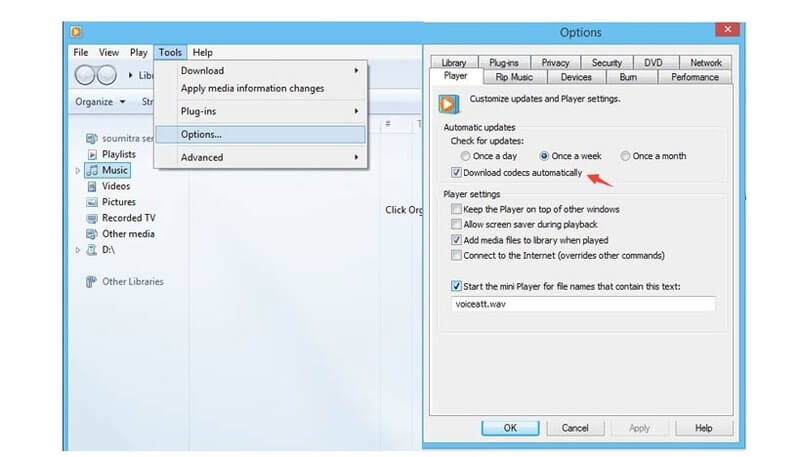
ตอนนี้คุณสามารถเล่นดีวีดีบนคอมพิวเตอร์ของคุณเพื่อตรวจสอบ หาก DVD ไม่มีปัญหาในการถอดรหัสคุณต้องอัปเดตไดรเวอร์หรือติดตั้งตัวถอดรหัสดีวีดีของ บริษัท อื่นสำหรับซอฟต์แวร์ Windows และ Mac แทน
ตัวถอดรหัสดีวีดี Vseven เป็นตัวถอดรหัสดีวีดีฟรีสำหรับผู้ใช้ Windows ทุกคน คุณสามารถเล่นไฟล์ DVD บนเครื่อง PC ได้โดยตรงหรือถอดรหัส DVD เป็นรูปแบบวิดีโอต่างๆโดยไม่ต้องใช้โปรแกรมอื่น สามารถดาวน์โหลดได้ที่ download.cnet ในปัจจุบัน
VLC Media Player ยังสามารถเป็นตัวถอดรหัสดีวีดีฟรีที่ดีที่สุดของคุณ เป็นโปรแกรมเล่นสื่อโอเพ่นซอร์สฟรีและมีให้ในหลายแพลตฟอร์ม คุณสามารถเล่นและ คัดลอกภาพยนตร์ดีวีดีที่ไม่มีการป้องกันด้วย VLC ฟรี. สำหรับดีวีดีเชิงพาณิชย์เหล่านั้นคุณต้องหันไปหาเครื่องเล่นดีวีดีมืออาชีพหรือตัวแปลงเพื่อขอความช่วยเหลือ
สรุปแล้ว Vidmore DVD Monster สามารถช่วยคุณแปลงภาพยนตร์ DVD ที่มีการป้องกันการคัดลอกเป็นไฟล์ดิจิทัลด้วยคุณภาพต้นฉบับ ไม่จำเป็นต้องกังวลเกี่ยวกับตัวแปลงสัญญาณภูมิภาคดีวีดีการเข้ารหัสและปัญหาทางเทคนิคอื่น ๆ คุณสามารถรับชมภาพยนตร์ DVD บนอุปกรณ์ใดก็ได้โดยไม่ต้องติดตั้งซอฟต์แวร์ถอดรหัสดีวีดี อย่างไรก็ตามการแปลงดีวีดีสำหรับการสำรองข้อมูลเป็นนิสัยที่ดี หากคุณมีตัวถอดรหัสดีวีดีอื่น ๆ ที่เข้ากันได้ฟรีสำหรับ Mac และ Windows คุณสามารถเขียนด้านล่างหรือติดต่อเราได้


